JDK 1.8 다운로드
1. 오라클 홈페이지 접속
https://www.oracle.com/java/technologies/javase/jdk18-archive-downloads.html
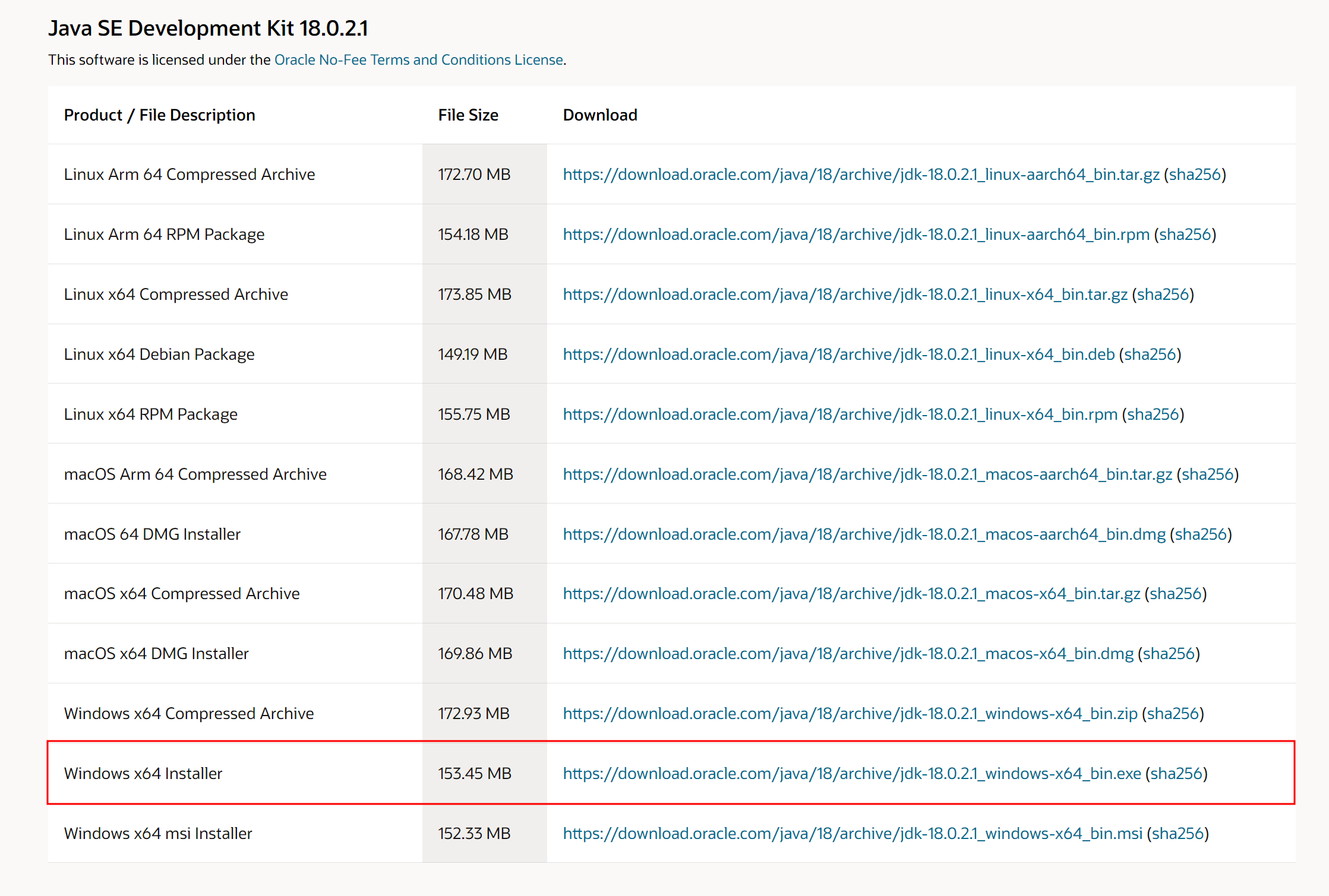
Java Archive Downloads - Java SE 18
WARNING: These older versions of the JDK are provided to help developers debug issues in older systems. They are not updated with the latest security patches and are not recommended for use in production. For production use Oracle recommends downloading th
www.oracle.com
2. 설치가 완료되면 명령 프롬프트 창에서 java -version을 입력했을때, 다음과 같이 뜨면 성공!
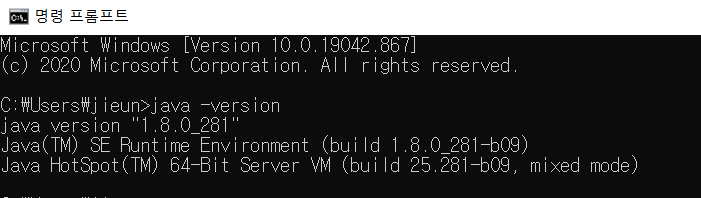
환경변수 설정
명령 프롬프트창에서 javac -version을 입력했을때, 다음과 같이 나오면 환경변수 설정이 필요하다
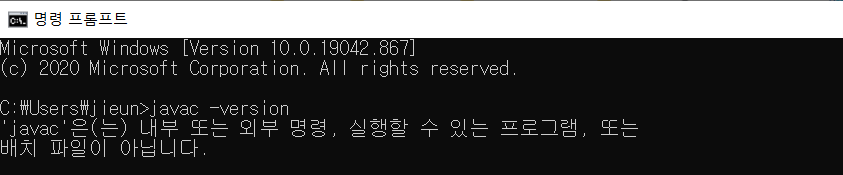
1. 윈도우 + R을 누른 뒤, sysdm.cpl을 입력한다
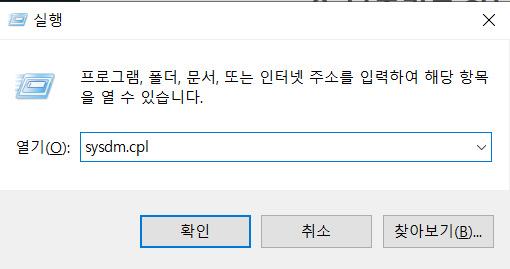
2. 시스템 속성창에서 고급 > 환경변수 탭으로 들어간다
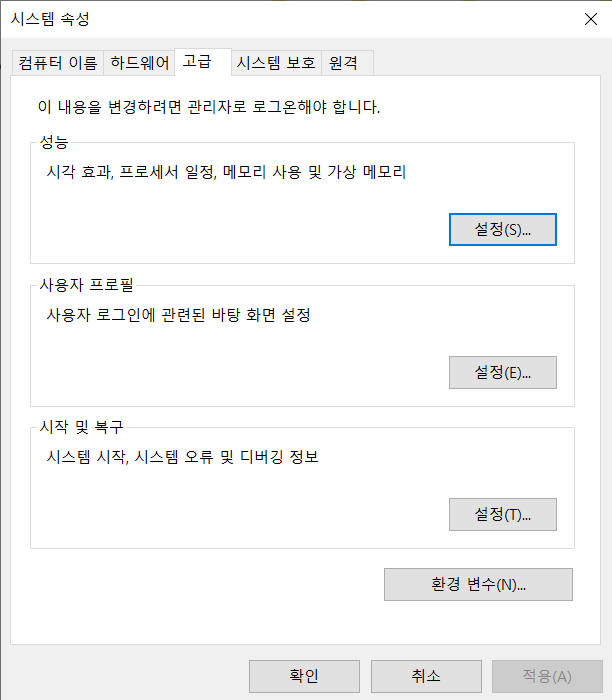
3. 새로 만들기 클릭

4. 변수이름, JDK가 설치된경로를 입력한다
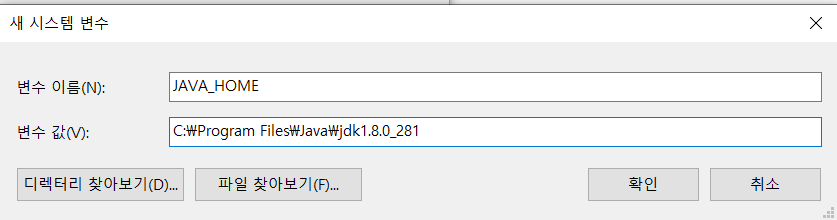
변수 이름(N) : JAVA_HOME
변수 값(V) : C:\Program Files\Java\jdk1.8.0_281 (JDK가 설치된 경로)
5. 시스템 변수의 Path를 누르고 편집(I)를 클릭한다
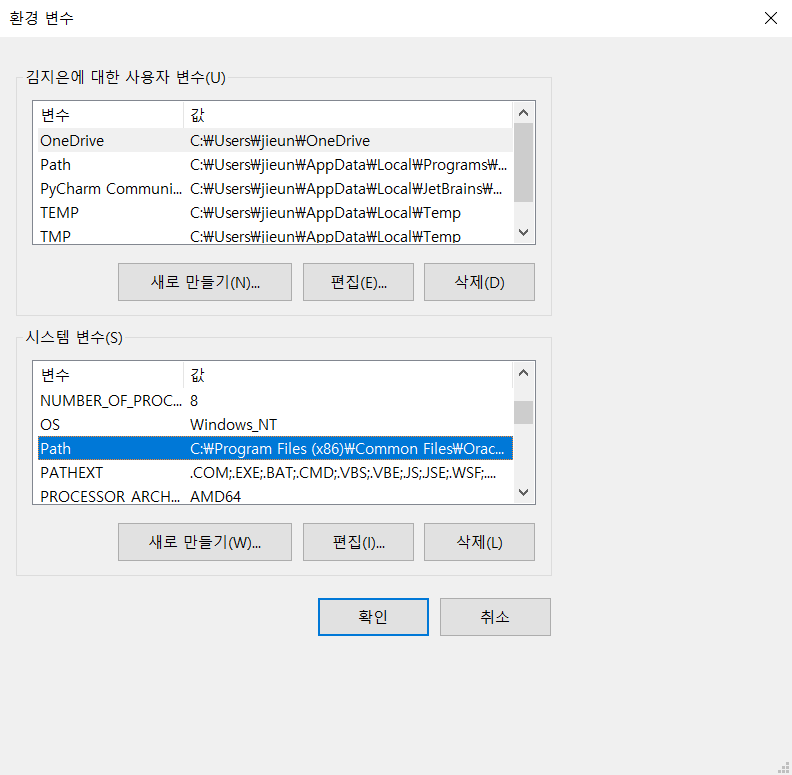
6. 우측 상단의 새로만들기를 눌러주고 %JAVA_HOME%bin를 입력해 준다
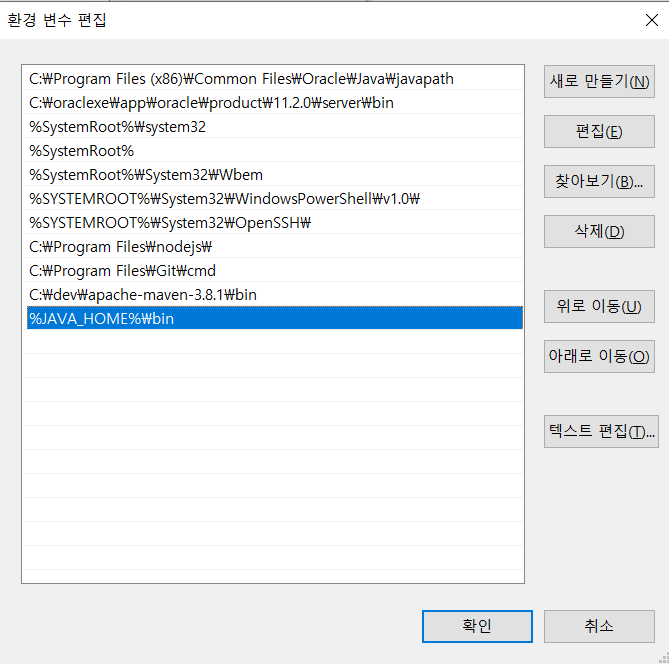
7. 확인을 눌러준다
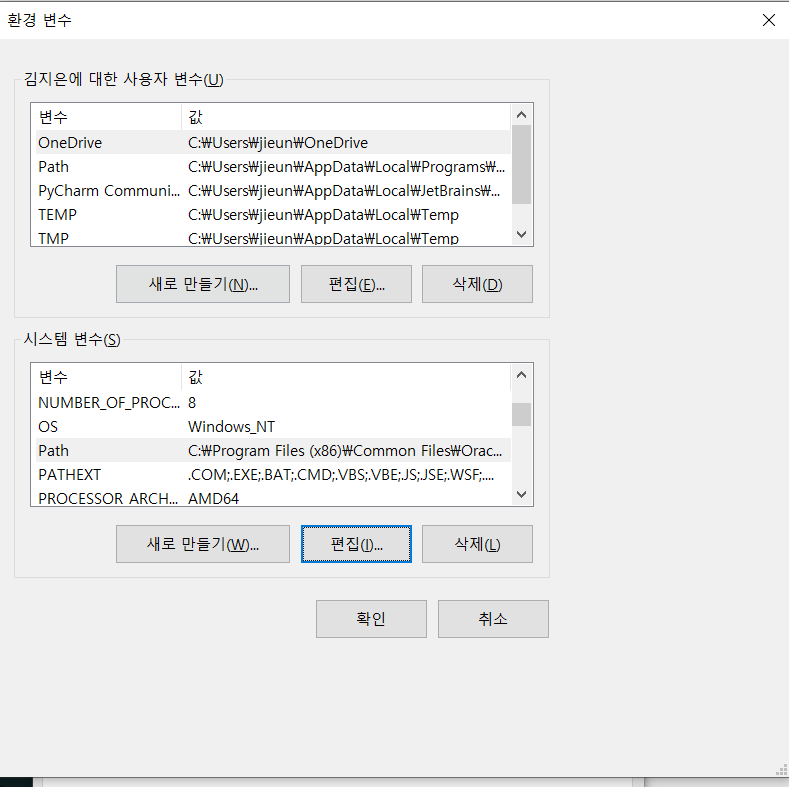
8. 마지막으로 확인 눌러주면 끝
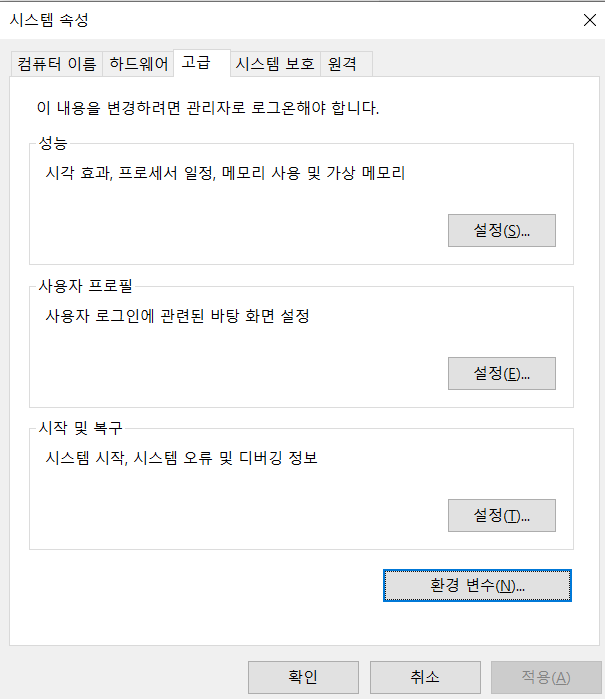
9. 명령 프롬프트창에서 javac -version을 입력하고 다음과같이 뜨면 성공!
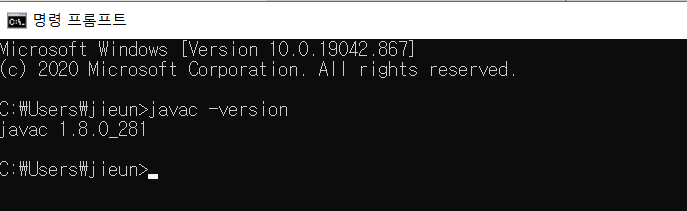

'📌 Back End > └ Java' 카테고리의 다른 글
| [Clean Code] 자바 변수 네이밍 컨벤션 규칙(Naming Convention) (0) | 2023.03.10 |
|---|---|
| [JAVA] IntelliJ / Tomcat 웹 애플리케이션 디렉토리 구조 (0) | 2023.03.10 |

